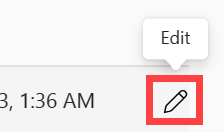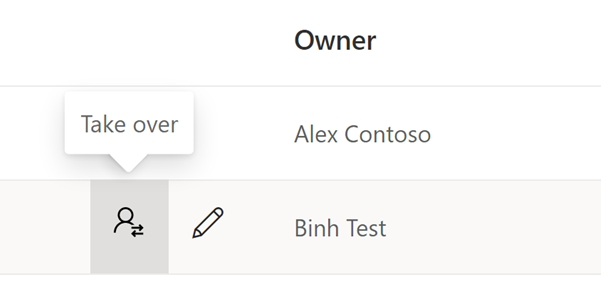Power BI 服務中報告和儀表板的電子郵件訂閱
適用於: Power BI Desktop
Power BI 服務
為您自己和其他人訂閱 Power BI 報告、儀表板和編頁報告。 您會在設定的排程收到電子郵件。 電子郵件包含快照集,以及報告或儀表板的連結,或報告或儀表板的完整附件。 如果您是工作區系統管理員,請了解如何管理工作區中的訂閱,包括如何接管其他人所擁有的訂閱。
重要
為其他人訂閱需要付費授權 (Pro 或 PPU)。 如需授權的相關資訊,請參閱網狀架構和 Power BI 授權和訂閱。
訂閱 Power BI 服務中的報表或儀表板
讓您最重要的儀表板和報表維持最新的狀態從沒這麼容易過。 訂閱對您來說最重要的報告和儀表板,Power BI 就會以電子郵件寄送快照集到您的收件匣。 您需要告訴 Power BI 您要接收電子郵件的頻率和時間。 針對每個報告或儀表板建立最多 24 個訂閱,並為每個訂閱提供唯一的收件者、時間和頻率。
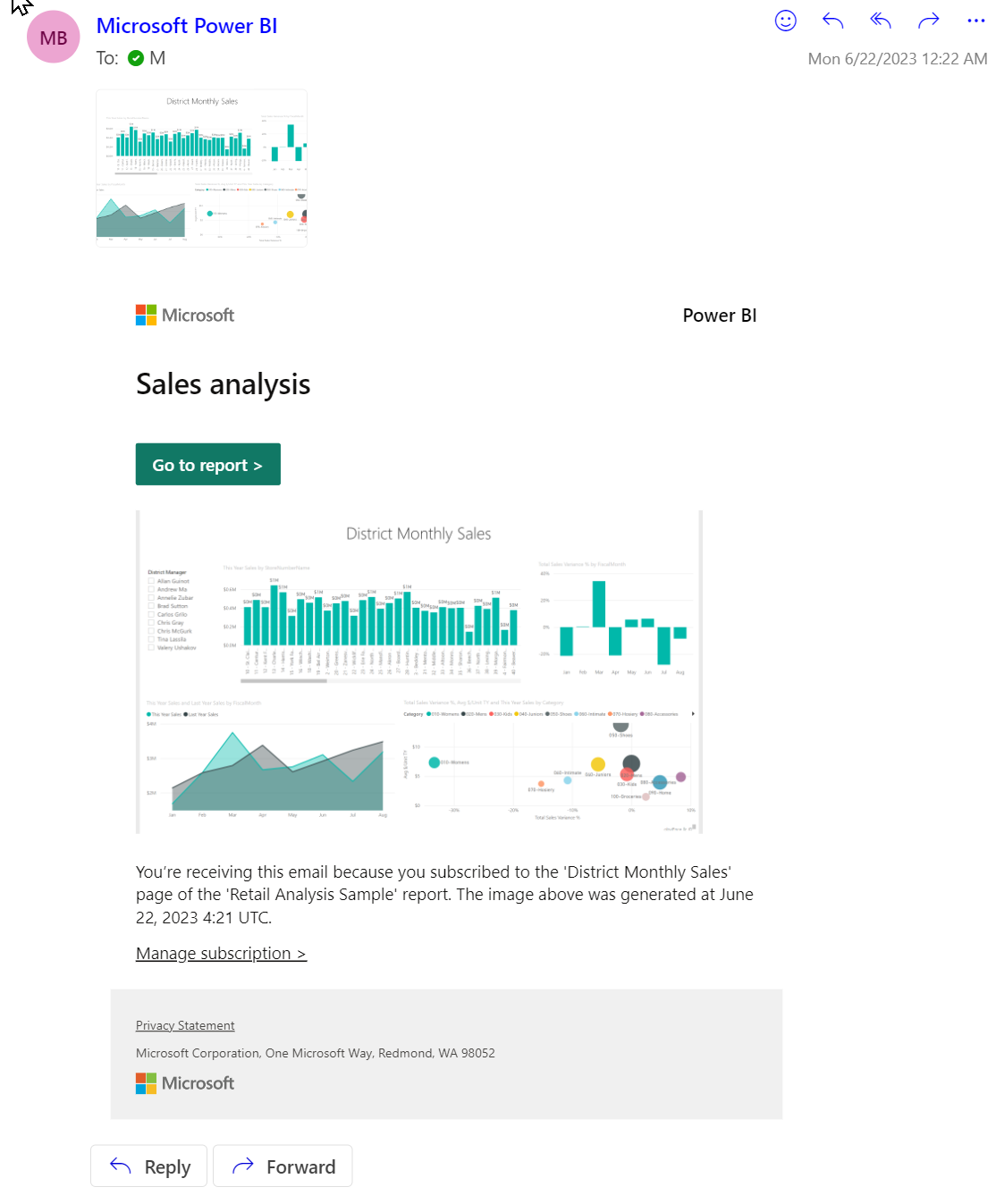
需求
需求適用於組織中的使用者,以及 Microsoft Entra 企業對企業 (B2B) 來賓使用者。 若要自行建立訂閱,您需要存取特定報告或儀表板的權限,以及:
- Power BI Pro 或 Premium Per User (PPU) 授權,或
- 存取 Power BI Premium 容量支援的工作區
您的網狀架構系統管理員 (先前為 Power BI 系統管理員) 必須啟用租用戶中的訂閱。 如果您是系統管理員,請參閱在 Power BI 管理入口網站中啟用訂閱。
訂閱報表或儀表板
不論您是要訂閱儀表板、報告頁面或完整報告,程序都很相似。 單一按鈕可讓您訂閱 Power BI 服務的儀表板與報告。 訂閱報告提供您更多欄位選項,因此我們會使用報告作為範例。
![顯示頂端功能表列上 [訂閱報告] 圖示的螢幕擷取畫面。](media/end-user-subscribe/power-bi-subscribe.png)
訂閱編頁報告稍有不同,如本文中訂閱編頁報告中所述。
開啟報表,然後從頂端功能表列選取 [訂閱報表]
![顯示 [訂閱] 圖示的螢幕擷取畫面。](media/end-user-subscribe/power-bi-icon.png) 。
。選取 [建立訂閱],並為您的訂閱指定名稱。 根據預設,您的訂閱會與您的報告頁面或儀表板名稱相同。 或者,將訂閱的名稱變更為更有意義的項目。
![[訂閱電子郵件] 畫面的螢幕擷取畫面。](media/end-user-subscribe/power-bi-report-subscribe.png)
使用綠色的滑桿開啟和關閉訂閱。 將滑桿設定為 [關閉] 並不會刪除訂用帳戶。 若要刪除訂閱,請選取垃圾桶圖示。
依電子郵件地址編輯或新增收件者,確保您至少有一個。
如果報告位於 Premium 容量或 Premium Per User (PPU) 授權所支援的工作區中,請將完整報告新增為附件,而不只是單一報告頁面。 敏感度標籤會套用至電子郵件附件。 選取 PDF 或 PowerPoint 作為附件格式。 附件會遵守報表的所有隱私權標籤。 附件的大小限制為不超過 20 頁且小於 25 MB。
![顯示 [附加完整報告] 下拉式清單的螢幕擷取畫面。](media/end-user-subscribe/power-bi-attach.png)
選取 [開始日期],並選擇性地為您的訂閱選取 [結束日期]。 根據預設,開始日期是您建立訂閱的日期,而結束日期為一年後。 您可以在訂閱結束之前,隨時將它變更為未來的任何日期。 當訂用帳戶達到結束日期時,即會停止直到您重新啟用為止。 在排程結束日期之前,您會收到通知,詢問您是否要加以延長。
使用 [重複] 下拉式清單選取訂閱的頻率。 您可以選擇每小時、每日、每週、每月或資料重新整理之後 (每日一次)。 大部分選項都需要您設定時區。
提示
若要只在特定天數收到訂閱電子郵件,請選取 [每小時] 或 [每週],然後選取 [星期幾] 核取方塊。 如果您選取 [每月],請輸入想要在每月的幾號或哪幾號收到訂閱電子郵件。
- 如果您選擇 [每小時]、[每日]、[每週] 或 [每月],請選擇訂閱的 [排程時間]。 您可以針對指定的時區在整點或 15、30 或 45 分鐘執行。 如果您選擇 [每小時],請選取想要開始訂閱的 [排程的時間],系統即會在該 [排程的時間] 之後每小時執行。
如果您的訂閱就緒,請選取 [儲存]。 若要讓您的訂閱更精確,請選取 [更多選項]。
或者,為收件者新增主旨和郵件。
選取您要顯示在預覽影像中的 [報告] 頁面。 如果您將 [附加完整報告] 切換為 [開啟],則會看到下拉式清單中列出的所有報告頁面。 否則,您只會看到下拉式清單中列出使用中的報告頁面。 若要訂閱報告中的多個頁面,請選取 [附加完整報告] 滑桿,或選取 [新增訂閱],然後從下拉式清單中選擇不同的頁面。
提示
根據預設,報告訂閱會繼承使用中報告頁面的名稱。 如果您選取不同的報告頁面,請考慮變更訂閱名稱。
在電子郵件中包含其他資訊。 選取一或多個核取方塊。
- 在 Power BI 中檢視報告/儀表板的權限:授與收件者開啟和檢視 Power BI 服務 (app.powerbi.com) 中報告或儀表板的權限。 此選項並非在所有情況下都能使用。
- Power BI 中的報告/儀表板連結:在連結至 Power BI 服務中報告或儀表板的電子郵件內文中包含 [移至報告] 按鈕。
- 預覽影像 (僅適用於 Power BI 報告):在電子郵件本文中包含報告頁面的預覽。
警告
敏感度標籤不會套用至訂閱的電子郵件或預覽影像。 若要防止這種情況,請關閉 [預覽影像]。
您會按照所設定排程收到報告或儀表板的電子郵件和快照集。 已將頻率設定為 [在資料重新整理後] 的訂閱,只會在那一天第一次排程重新整理之後傳送一封電子郵件。 檢查當天的第一次資料集重新整理時,所有日期/時間都會標準化為 UTC。
注意
- 若要避免訂閱電子郵件傳送到垃圾郵件資料夾,請將 Power BI 電子郵件別名 (no-reply-powerbi@microsoft.com) 新增至連絡人。 如果您使用的是 Microsoft Outlook,請在別名上按一下滑鼠右鍵,然後選取 [新增至 Outlook 連絡人]。
- 您可以讓 Power BI 以電子郵件將訂閱傳送至擁有郵件功能的安全性群組。 請務必將 Power BI 別名 (no-reply-powerbi@microsoft.com) 新增至核准的寄件人清單。
敏感度標籤
敏感度標籤會套用至訂閱電子郵件附件,但不會套用至訂閱的電子郵件文字或預覽影像。
建立訂閱,將報告的複本 (包括編頁報告) 附加至訂閱電子郵件是 Power BI Pro 功能。
對於具有免費訂閱的使用者,報告的訂閱電子郵件 (包括編頁報告) 不會在電子郵件文字或訂閱預覽影像中包含敏感度標籤。
若要確保您的訂閱具有敏感度標籤,請關閉 [訂閱] 畫面中的 [預覽影像]。
對於儀表板的訂閱,沒有選項可將儀表板的複本附加至電子郵件。 因此,訂閱電子郵件在文字或預覽影像中沒有敏感度標籤。
訂閱其他人
若要建立包含其他人的訂閱,除了建立您自己訂閱所需的需求之外,您還需要:
具有該工作區中「參與者」、「成員」或「系統管理員」角色的 Pro 或 PPU 授權。 如果您能夠在該工作區中編輯報告或儀表板,便會知道擁有工作區中的「參與者」、「成員」或「系統管理員」角色。 深入了解工作區中的角色。
成為組織的一部分。 B2B 來賓使用者無法只為其他人訂閱。 如需詳細資訊,請參閱 B2B 來賓使用者可以設定及訂閱電子郵件訂閱。
如果報告或儀表板未裝載於 Premium 容量中,如菱形圖示所示,您仍然可以為其他人訂閱。 不過,他們也必須擁有 Power BI Pro 或 Premium Per User (PPU) 授權。
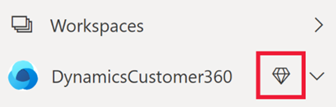
使用群組電子郵件別名
建立訂閱時,您可以將相同網域中的其他電子郵件位址新增至訂閱。 如果報告或儀表板裝載於 Premium 容量中,您可以為群組別名訂閱,不論它們是否位於您的網域中。 您不需要為個別的電子郵件位址訂閱。 別名會以目前使用中的目錄為準。
| 群組類型 | 支援電子郵件訂閱 |
|---|---|
| Microsoft 365 群組 | Yes |
| 通訊群組 | Yes |
| 動態通訊群組 | Yes |
| 安全性群組 | No |
| 擁有郵件功能的安全性群組 | Yes |
建立 Microsoft 365 群組有不同的方式。 例如,您可以在 Outlook、Teams 中的通訊群組,或擁有郵件功能的安全性群組中建立群組。 適用於 Teams 的 Microsoft 365 通訊群組不適用於郵件啟用,因此無法用於直接共用和電子郵件訂閱。
注意
Premium Per User (PPU) 授權所支援的工作區與 Premium 容量所支援的工作區不同,且不支援為群組別名訂閱。
儲存訂閱報告的變更
包含我的變更
當您訂閱其他人所建立的報告時,您可以變更該報告。 此時,您可以建立可擷取那些變更的新訂閱,或使用現有的訂閱儲存變更。
![螢幕擷取畫面顯示 [訂閱] 窗格的 [我的變更] 區段。](media/end-user-subscribe/power-bi-my-changes.png)
直到您實際對與您共用的報告進行變更之後,您才會看到 [包含我的變更] 選項。 進行所需的變更之後,請開啟現有的訂閱,或為該報告頁面建立新的訂閱。 由於您對原始報告做了變更,因此您現在有 [我的變更] 標頭,以及 [包含我的變更]選項。
未核取 [包含我的變更] 時,Power BI 會忽略您對報告所做的所有變更,並保留您對作者發佈報告時的訂閱。 核取 [包含我的變更] 時,Power BI 會更新訂閱,包括您對報告所做的所有變更。 變更包括:
- 篩選條件 (篩選窗格)
- 交叉分析篩選器
- 個人化視覺效果
- 交叉篩選或交叉醒目提示
- 向下切入或向上切入
- bookmarks
- 焦點
- 焦點模式
在 Power BI 更新訂閱之前,您有機會預覽舊的訂閱,並將其與報告的新狀態進行比較。 比較這兩個版本可協助您決定是否更新訂閱。
預覽並更新您的訂閱
首先,根據國家/地區、小組/部門和類別等條件自訂報告。
將任何變更套用至報告,使其處於您要訂閱或共用的狀態。 變更可能包括套用篩選、焦點、切入、交叉分析篩選器或交叉醒目提示。
從報告畫布的頂端功能表列選取 [訂閱報告],以重新開啟 [訂閱] 窗格。
選取鉛筆圖示以編輯現有訂閱的詳細資料。 例如,變更傳遞頻率、新增電子郵件訊息、變更權限等等。
選取 [更多選項]>[包含我的變更]>[預覽],以顯示傳送給訂閱者的原始訂閱僅供檢視版本。 使用此比較來決定是否要覆寫已訂閱報告的原始狀態。
選取 [返回訂閱],然後選取鉛筆圖示。
若要更新現有的訂閱以包含您的報告變更,請選取 [更多選項]>[包含我的變更]>[更新]。 [更新] 變更訂閱以包含新的變更。
儲存您的訂閱。
注意
更新只會套用至目前的頁面。 您對報表中其他頁面所做的變更不包括在內。 若要在報表中包括對不同頁面所做的變更,請瀏覽至該頁面並套用更新。
自訂訂閱
如果您是報告的作者,[包含我的變更] 是為收件者建立個別訂閱的絕佳方式。
注意
儀表板或編頁報告無法使用 [包含我的變更] 欄位。
檢閱及測試訂閱
您的 [訂閱] 頁面會追蹤目前報告的所有訂閱。
![顯示 [訂閱] 頁面的螢幕擷取畫面,其中列出兩個訂閱。](media/end-user-subscribe/power-bi-subscription-manage.png)
若要檢閱訂閱,請選取訂閱左側的箭號。
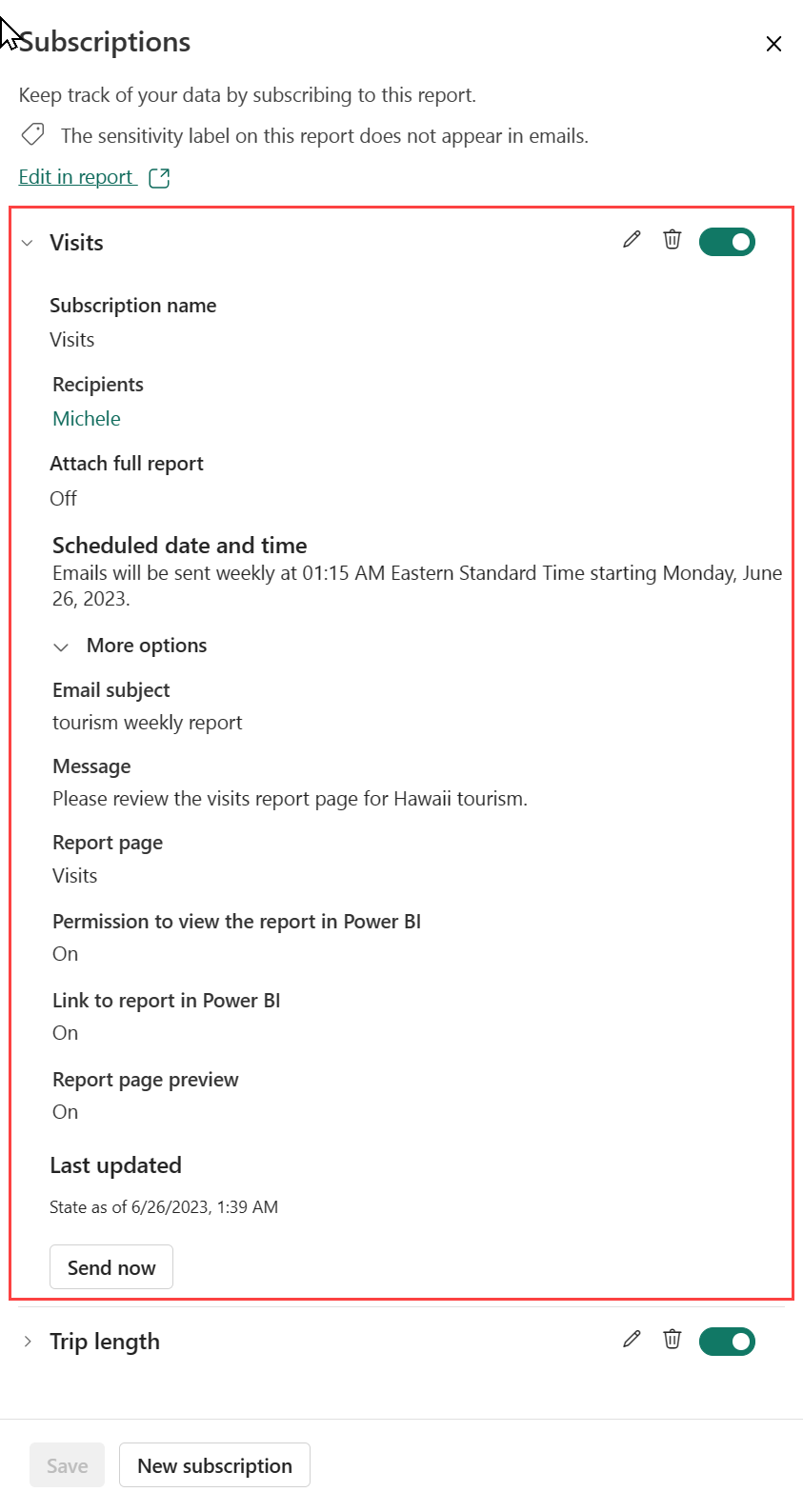
若要測試訂閱,請選取 [立即執行] 以立即傳送電子郵件給您。 它不會觸發基礎語意模型的資料重新整理。
管理訂閱
訂閱是在工作區層級上進行管理。 獲指派「系統管理員」角色的訂閱建立者和使用者可以檢視和管理訂閱。 工作區中的系統管理員可以編輯並接管工作區內的所有訂閱。 網狀架構管理員可以檢視記錄,以及開啟和關閉特定訂閱功能。
工作區中的訂閱
若要查看您在指定工作區中擁有的所有訂閱,請選取 [全部管理]
![顯示 [訂閱] 窗格的螢幕擷取畫面,其中 [全部管理] 以紅色框線標示。](media/end-user-subscribe/power-bi-manage-all.png)
從這裡,您會看到您在目前選取的工作區中建立的所有訂閱。 針對每個訂閱,Power BI 會顯示您為訂閱提供的名稱、您要訂閱的內容名稱,以及內容類型。 如果您選取 [包含我的變更],則 [狀態] 資料行會包含日期。 依關鍵字搜尋訂閱,或依其中任何欄位進行篩選。
![顯示 [通知] 窗格的螢幕擷取畫面,其中 Power BI 訂閱以紅色框線標示。](media/end-user-subscribe/power-bi-notifications.png)
選取 [編輯] 圖示以返回 [訂閱] 畫面,您可以在其中:
查看該報告或儀表板的訂閱清單。
選取訂閱名稱左邊的箭號以預覽訂閱的設定。
選取鉛筆圖示以變更訂閱的設定。
選取 [在報告中編輯] 或 [在儀表板中編輯] 以開啟報告或儀表板。
![顯示 [訂閱] 的螢幕擷取畫面,其中 [在報告中編輯] 以紅色框線標示。](media/end-user-subscribe/power-bi-edit-in-report.png)
所有工作區的訂閱
若要查看您的所有訂閱,請從選取 [我的工作區] 開始,以使其成為作用中。 然後,從 Power BI 服務的右上角,選取齒輪圖示 ![]() >[設定]>[通知]。
>[設定]>[通知]。
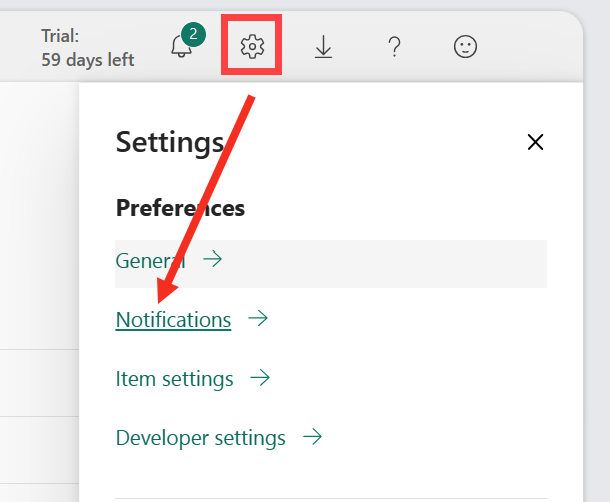
從這裡,您會看到所有工作區中所有訂閱的清單。 Power BI 會顯示訂閱的名稱、您要訂閱的內容名稱、擁有者的名稱、相關聯的工作區名稱,以及內容類型。 如果您選取 [包含我的變更],則 [狀態] 資料行會在包含變更時包含日期。 依關鍵字搜尋訂閱,或依其中任何欄位進行篩選。 選取 [編輯] 圖示以變更訂閱的設定。
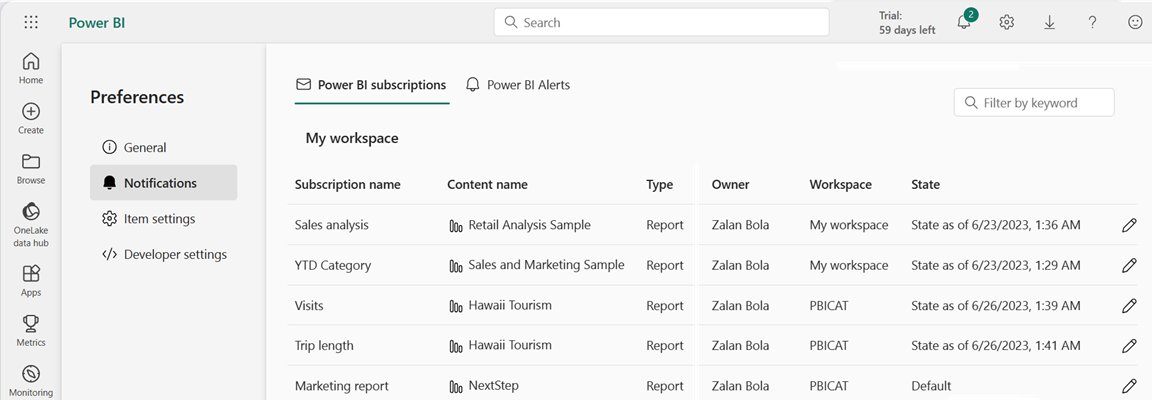
組織外部使用者的訂閱
為外部使用者訂閱
如果您的報告或儀表板裝載於 Premium 容量中,則可以訂閱外部使用者至報告或儀表板。 B2B 來賓使用者無法為外部使用者新增訂閱。
如果您為外部使用者訂閱報告或儀表板,則當您選取訂閱窗格中的 [儲存] 之後,外部使用者將會立即收到共用通知。 此通知只會傳送給外部使用者,而不會傳送給內部使用者,因外部使用者需要邀請連結才能檢視報告或儀表板。
Premium Per User 工作區不符合 Premium 容量工作區的資格。
與網域外部的同事共用內容不需要 Premium 容量。 例如,如果您是 aaron@contoso.com,則可以與 anyone@fabrikam.com 共用,但無法訂閱anyone@fabrikam.com,除非該內容裝載於 Premium 容量中。
B2B 來賓使用者可以設定和訂閱電子郵件訂閱
B2B 來賓使用者可以建立自己可存取的內容訂閱,而組織中的使用者可以為其訂閱電子郵件。 首先,組織的成員會新增 B2B 來賓使用者並為其訂閱電子郵件內容。 如需 B2B 來賓使用者以及如何將其新增至組織的詳細資訊,請參閱使用 Microsoft Entra B2B 將內容散發給外部來賓使用者。
除了符合訂閱需求的 B2B 來賓使用者之外,Power BI 租用戶系統管理員還必須開啟設定,以允許 B2B 來賓使用者建立電子郵件訂閱。 如需如何開啟此設定的詳細資訊,請參閱匯出和共用租用戶設定。
訂閱編頁報告
為自己或其他人訂閱編頁報告
您的 Power BI 系統管理員必須在租用戶中啟用訂閱。 此外,必須啟用相關的租用戶參數:
- 匯出至 Excel
- 匯出至 .csv
- 將報表匯出成 PowerPoint 簡報或 PDF 文件
- 將報表匯出為 MHTML 文件
- 將報表匯出成 Word 文件
- 將報表匯出成 XML 文件
- 建立電子郵件訂閱 ([租用戶設定]>[匯出和共用設定]>[建立電子郵件訂閱])
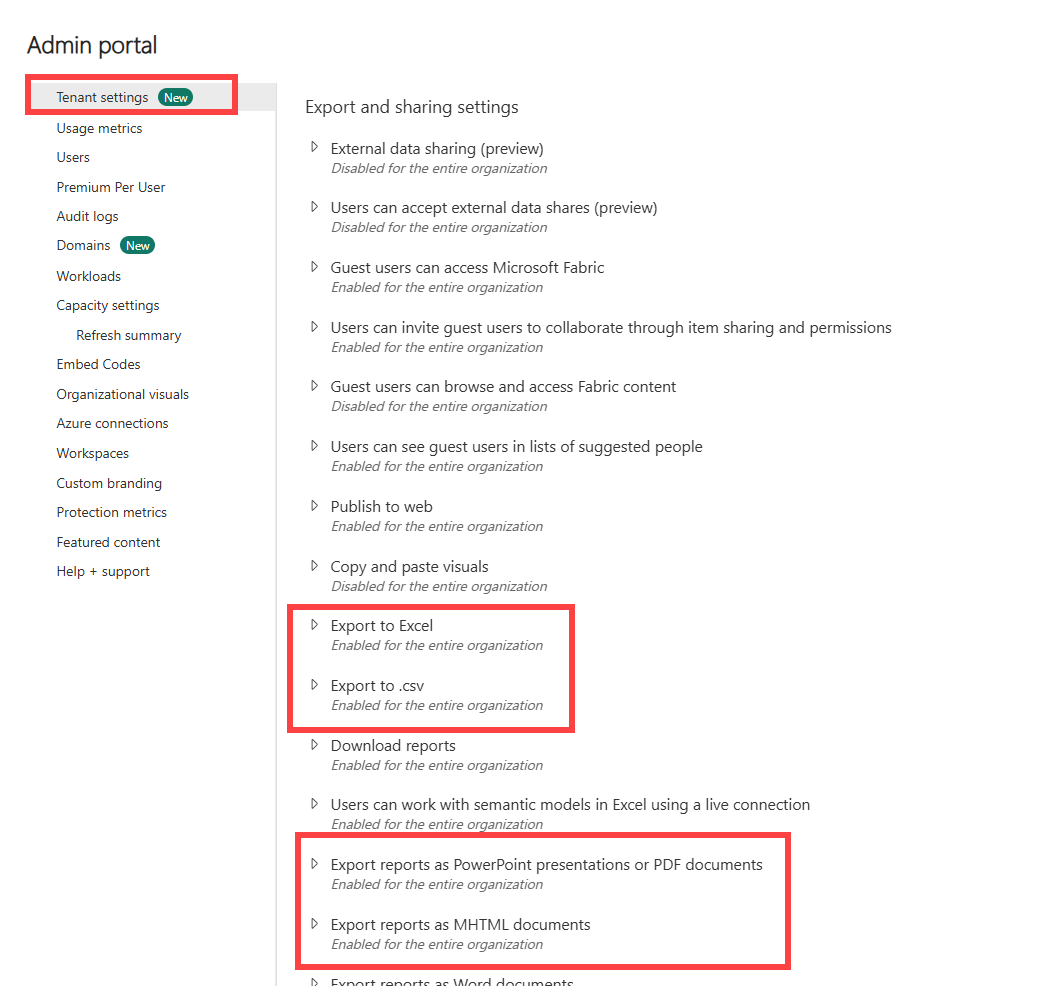
一般而言,訂閱編頁報告的程序與訂閱報告和儀表板的程序相同,但有一些值得指出的差異。 本節說明訂閱編頁報告時要記住的這些差異和其他考量事項。
編頁報告參數
編頁報告可讓您藉由在訂閱窗格中設定參數,以指定在訂閱中所接收報告人員的檢視。
訂閱可以您針對報告的目前選取項目或預設參數來進行傳送。 您可以為每個您為報表建立的訂閱設定不同的參數值。
若報告作者設定以運算式為基礎的參數 (例如預設是今天的日期),訂閱便會使用它作為預設值。 您可以變更其他參數值,並選擇使用目前的值。 但是,除非您也明確變更該值,否則訂閱會使用以運算式為基礎的參數。
更新現有編頁報告訂閱的參數
如果您有編頁報告的現有訂閱,且想要更新套用至報告的參數,請遵循下列步驟。
使用新的參數重新轉譯編頁報告。
開啟 [訂閱] 頁面。
選取 [使用目前的 (轉譯報告) 值]。
![[報告參數] 的螢幕擷取畫面,其中已選取 [使用目前的值]。](media/end-user-subscribe/power-bi-paginated-new.png)
選取 [儲存]。
編頁報告訂閱特有的考量事項
- 您可以為組織中的其他使用者訂閱與任何目前支援之資料來源連線的分頁報告,包括 Azure Analysis Services 或 Power BI 語意模型。 請記住,報告附件會根據您的權限反映資料。
- 您可以設定每個編頁報告無限制的訂閱數目。
- B2B 來賓使用者只能自行建立訂閱。
- 附件大小上限為 25 MB。
- 不同於儀表板或 Power BI 報表訂閱,您的訂閱會包含完整報表輸出附件。 支援下列附件類型:PDF、PowerPoint 簡報 (PPTX)、Excel 活頁簿 (XLSX)、Word 文件 (DOCX)、CSV 檔案和 XML。
- 選擇性地在電子郵件內文中包含報告的預覽影像。 視您選取的附件格式而定,影像可能會與附加報告文件的第一頁稍有不同。
- 分頁報告不具有 [在資料重新整理後] 的頻率選項。 您將一律從基礎資料來源取得最新的值。
- Power BI 服務中的編頁報告訂閱類似於 Power BI 報表伺服器和 SQL Server Reporting Services 中的電子郵件標準訂閱。 Power BI 服務中的資料驅動訂用帳戶稱為「動態訂用帳戶」。 深入了解建立 Power BI 報告的動態訂用帳戶 (預覽) - Power BI。
- 訂用帳戶的報告有 60 分鐘的執行時間限制。 如果報告的執行時間超過 60 分鐘,則會發生逾時錯誤。
考量與限制
如需訂閱功能的疑難排解協助,請參閱針對 Power BI 訂閱進行疑難排解。
一般
- 如果您無法使用訂閱功能,請連絡您的系統管理員或 IT 技術支援中心。 您的組織可能會停用此功能,或達到訂閱者上限。
- 如果超過兩個月未瀏覽某些儀表板和報告,Power BI 會自動暫停重新整理與這些儀表板和報告建立關聯的語意模型。 不過,如果您新增儀表板或報表的訂閱,即使有段時間未瀏覽也不會暫停。
- 在日光節約日,您會收到訂閱電子郵件,以及每個訂閱收到兩封電子郵件後的一天。
資料列層級安全性 (RLS)
針對使用語意模型搭配資料列層級安全性 (RLS) 的 Power BI 報告、儀表板或編頁報告,請在為自己和其他人建立訂閱時特別注意。 Power BI 會警告您資料包含 RLS。 泡泡資訊圖示會顯示在收件者標頭旁邊。 如果您將滑鼠停留在該圖示上,您可以看到警告訊息。 不過,使用者通常會捲動超過警告訊息。
在訂閱電子郵件中傳送的靜態影像會根據訂用帳戶的擁有者來顯示資料。 因此,在建立訂閱時,請小心確保靜態影像中未包含機密資訊。 除了靜態影像之外,報告或儀表板本身會開啟 (或未開啟),並根據使用者的權限顯示資料。
Power BI 報表
- 報表頁面訂閱會繫結至報表頁面的名稱。 如果您訂閱報告頁面,而該頁面已重新命名,您就必須重新建立訂閱。
應用程式
針對您安裝的 Power BI 應用程式,如果您是應用程式的擁有者,您只能為其他人建立訂閱。
使用者可以透過該工作區中的系統管理員角色,從相關聯的工作區檢視及管理在應用程式內建立的訂閱。
不支援的功能
使用 XMLA 端點的語意模型會重新整理作業。
當 Power BI 中啟用系統管理員設定 [Azure Private Link]>[封鎖公用網際網路存取] 時,不支援電子郵件訂閱。 在此情況下,所有訂閱都會失敗。
不支援下列 Power BI 視覺效果。 當您訂閱包含這些視覺效果的報告時,它們會顯示錯誤符號。
- Power BI 自訂視覺效果。 其中例外狀況是經認證的 Power BI 自訂視覺效果。
- ESRI ArcGIS 視覺效果
- R 視覺效果
- Power Apps 視覺效果
- Python 視覺效果
- Power Automate 視覺效果
- 編頁報告視覺效果
- Visio 視覺效果
相關內容
意見反映
即將推出:我們會在 2024 年淘汰 GitHub 問題,並以全新的意見反應系統取代並作為內容意見反應的渠道。 如需更多資訊,請參閱:https://aka.ms/ContentUserFeedback。
提交及檢視以下的意見反映: